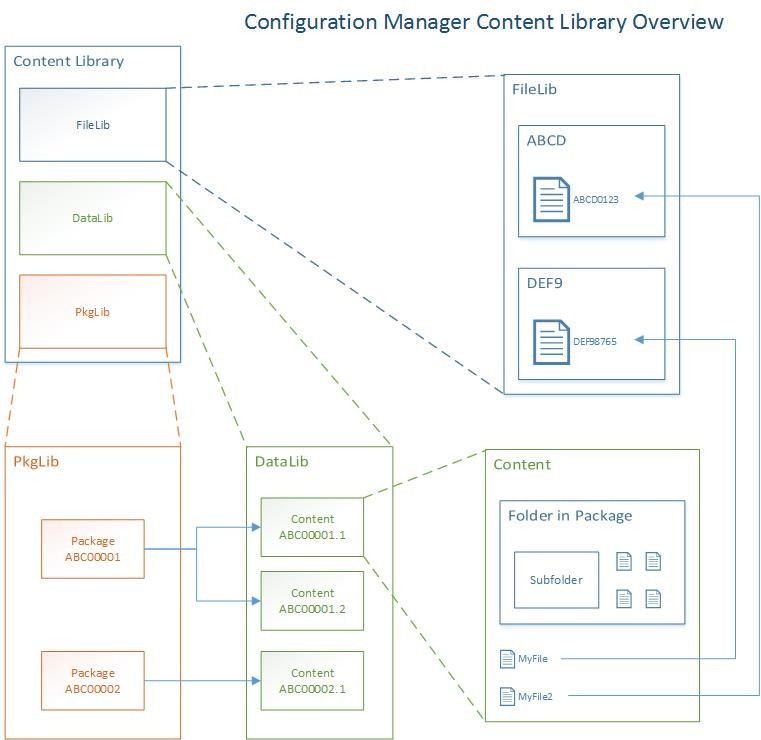Configuration Managerのコンテンツ ライブラリ
Configuration Manager (現在のブランチ) に適用
コンテンツ ライブラリは、Configuration Manager内のコンテンツの単一インスタンス ストアです。 サイトでは、それを使用して、配布するコンテンツの結合本文の全体的なサイズを小さくします。 コンテンツ ライブラリには、ソフトウェア展開用のすべてのコンテンツ ファイル (ソフトウェア更新プログラム、アプリケーション、OS 展開など) が格納されます。
サイトは、各サイト サーバーと各配布ポイントにコンテンツ ライブラリのコピーを自動的に作成して管理します。
Configuration Managerサイト サーバーにコンテンツ ファイルを追加するか、配布ポイントにファイルをコピーする前に、各コンテンツ ファイルがコンテンツ ライブラリに既に存在するかどうかを確認します。
コンテンツ ファイルが使用可能な場合、Configuration Managerはファイルをコピーしません。 代わりに、既存のコンテンツ ファイルをアプリケーションまたはパッケージに関連付けます。
配布ポイント サーバーで、次のオプションを構成します。
コンテンツ ライブラリを作成する 1 つ以上のディスク ドライブ。
使用する各ドライブの優先順位。
Configuration Managerは、指定した最小空き領域がドライブに含まれるまで、最も優先順位の高いドライブにコンテンツ ファイルをコピーします。
配布ポイントのインストール中にドライブ設定を構成します。
インストールが完了した後、配布ポイントのプロパティでドライブ設定を構成することはできません。
配布ポイントのドライブ設定を構成する方法の詳細については、「 コンテンツとコンテンツ インフラストラクチャの管理」を参照してください。
注:
インストール後にコンテンツ ライブラリを配布ポイント上の別の場所に移動するには、Configuration Manager ツールのコンテンツ ライブラリ転送ツールを使用します。 詳細については、「 コンテンツ ライブラリ転送ツール」を参照してください。
CAS のコンテンツ ライブラリについて
既定では、Configuration Managerは、サイトのインストール時に中央管理サイト (CAS) にコンテンツ ライブラリを作成します。 コンテンツ ライブラリは、空きディスク領域が最も多いサイト サーバーのドライブに配置されます。 CAS に配布ポイントをインストールできないため、コンテンツ ライブラリで使用するドライブに優先順位を付けることはできません。 他のサイト サーバーや配布ポイント上のコンテンツ ライブラリと同様に、コンテンツ ライブラリを含むドライブが使用可能なディスク領域を使い切ると、コンテンツ ライブラリは自動的に次の使用可能なドライブにスパンされます。
Configuration Managerは、次のシナリオで CAS のコンテンツ ライブラリを使用します。
CAS でコンテンツを作成します。
別のConfiguration Manager サイトからコンテンツを移行し、そのコンテンツを管理するサイトとして CAS を割り当てます。
注:
プライマリ サイトでコンテンツを作成し、別のプライマリ サイトまたは別のプライマリ サイトの下のセカンダリ サイトに配布すると、CAS はそのコンテンツをスケジューラの受信トレイに一時的に格納します。 そのコンテンツはコンテンツ ライブラリに追加されません。
CAS のコンテンツ ライブラリを管理するには、次のオプションを使用します。
コンテンツ ライブラリが特定のドライブにインストールされないようにするには、 NO_SMS_ON_DRIVE.SMS という名前の空のファイルを作成します。 コンテンツ ライブラリを作成する前に、ドライブのルートにコピーします。
コンテンツ ライブラリが作成されたら、Configuration Manager ツールのコンテンツ ライブラリ転送ツールを使用して、コンテンツ ライブラリの場所を管理します。 詳細については、「 コンテンツ ライブラリ転送ツール」を参照してください。
注:
コンテンツ対応クラウド管理ゲートウェイでは、単一インスタンス ストレージは使用されません。 サイトは Azure に送信する前にパッケージを暗号化し、各パッケージには一意の暗号化キーがあります。 2 つのファイルが同じであっても、暗号化されたバージョンは同じではありません。
コンテンツ ライブラリ内
警告
次のセクションは、情報提供のみを目的として提供されます。 コンテンツ ライブラリ内のファイルやフォルダーを変更、追加、削除しないでください。 これにより、パッケージ、コンテンツ、またはコンテンツ ライブラリ全体が破損する可能性があります。 データが見つからない、破損している、またはその他の無効なデータがあると思われる場合は、Configuration Manager コンソールの検証機能を使用して、そのような問題を検出します。 次に、影響を受けるコンテンツを再配布して問題を修正します。
既定では、コンテンツ ライブラリは SCCMContentLib というフォルダー内のドライブのルートに格納されます。 このフォルダーは既定で SCCMContentLib$ として共有されます。 フォルダーと共有には、偶発的な損傷を防ぐためのアクセス許可が制限されています。 すべての変更は、Configuration Manager コンソールから行う必要があります。 このフォルダー内には、次のオブジェクトがあります。
パッケージ ライブラリ (PkgLib フォルダー): 配布ポイントに存在するパッケージに関する情報。
データ ライブラリ (DataLib フォルダー): パッケージの元の構造に関する情報。
ファイル ライブラリ (FileLib フォルダー): パッケージ内の元のファイル。 通常、このフォルダーはストレージの大部分を使用します。
ヒント
Configuration Manager ツールのコンテンツ ライブラリ エクスプローラー ツールを使用して、コンテンツ ライブラリの内容を参照します。 このツールを使用して内容を変更することはできません。 存在する内容に関する分析情報を提供し、検証と再配布を許可します。 詳細については、 コンテンツ ライブラリ エクスプローラーを参照してください。
パッケージ ライブラリ
パッケージ ライブラリ フォルダー の PkgLib には、配布ポイントに配布されるパッケージごとに 1 つのファイルが含まれています。 ファイル名は、パッケージ ID です (例: ABC00001.INI)。 セクションの下の [Packages] このファイルには、パッケージの一部であるコンテンツ ID の一覧と、バージョンなどのその他の情報が含まれます。 たとえば、 ABC00001 はバージョン 1 のレガシ パッケージです。 このファイルのコンテンツ ID は です ABC00001.1。
データ ライブラリ
Data Library フォルダー DataLib には、各パッケージ内のコンテンツごとに 1 つのファイルと 1 つのフォルダーが含まれています。 たとえば、このファイルとフォルダーの名前 ABC00001.1.INI はそれぞれ と ABC00001.1です。 ファイルには、検証に関する情報が含まれています。 フォルダーは、元のパッケージからフォルダー構造を再作成します。
データ ライブラリ内のファイルは、INI ファイルに置き換えられ、パッケージ内の元のファイルの名前に置き換えられます。 たとえば、「 MyFile.exe.INI 」のように入力します。 これらのファイルには、サイズ、変更時間、ハッシュなど、元のファイルに関する情報が含まれます。 ハッシュの最初の 4 文字を使用して、ファイル ライブラリ内の元のファイルを見つけます。 たとえば、MyFile.exe.INIのハッシュは DEF98765 で、最初の 4 文字は DEF9 です。
ファイル ライブラリ
コンテンツ ライブラリが複数のドライブにまたがる場合、パッケージ ファイルは、これらのいずれかのドライブのファイル ライブラリ フォルダー FileLib に配置できます。
データ ライブラリで見つかったハッシュの最初の 4 文字を使用して、特定のファイルを見つけます。 ファイル ライブラリ フォルダー内には、それぞれ 4 文字の名前を持つ多数のフォルダーがあります。 ハッシュから最初の 4 文字と一致するフォルダーを見つけます。 このフォルダーが見つかると、3 つのファイルの 1 つ以上のセットが含まれます。 これらのファイルは同じ名前を共有しますが、1 つは拡張子 INI を持ち、1 つは拡張子 SIG を持ち、1 つはファイル拡張子を持っていません。 元のファイルは、名前がデータ ライブラリからのハッシュと等しい拡張子を持たないファイルです。
たとえば、フォルダー DEF9 には、DEF98765.SIGおよび がDEF98765含まれますDEF98765.INI。 DEF98765 は元 MyFile.exeの です。 INI ファイルには、同じファイルを共有する "ユーザー" またはコンテンツ ID の一覧が含まれています。 サイトは、これらのすべてのコンテンツも削除されない限り、ファイルを削除しません。
ドライブ スパニング
コンテンツ ライブラリは、複数のドライブにまたがることができます。 配布ポイントを作成するときに、これらのドライブを選択します。 既定では、Configuration Managerはコンテンツ ライブラリにまたがるときにドライブを自動的に選択します。
ドライブを選択するときは、プライマリ ドライブとセカンダリ ドライブを選択します。 サイトは、すべてのメタデータをプライマリ ドライブに格納します。 ファイル ライブラリは、セカンダリ ドライブにまたがっています。 セカンダリ ドライブのフォルダーの共有名には、ドライブ文字が含まれています。 たとえば、D: と E: がコンテンツ ライブラリのセカンダリ ドライブである場合、共有名は SCCMContentLibD$ と SCCMContentLibE$ です。
[自動] オプションを選択した場合、Configuration Managerは、使用可能な空き領域が最も多いドライブをプライマリ ドライブとして選択します。 このドライブには、すべてのメタデータが格納されます。 サイトは、ファイル ライブラリをセカンダリ ドライブにまたがるだけです。
構成時に予約領域の量を指定します。 Configuration Managerは、使用可能な最適なディスクにこの予約容量のみが空き領域が残っている場合、セカンダリ ディスクの使用を試みます。 使用する新しいドライブが選択されるたびに、使用可能な空き領域が最も多いドライブが選択されます。
配布ポイントで特定のセットを除くすべてのドライブを使用することを指定することはできません。 という名前 NO_SMS_ON_DRIVE.SMSのドライブのルートに空のファイルを作成して、この動作を防ぎます。 使用するドライブConfiguration Manager選択する前に、このファイルを配置します。 Configuration Managerがドライブのルートでこのファイルを検出した場合、コンテンツ ライブラリのドライブは使用されません。
トラブルシューティング
次のヒントは、コンテンツ ライブラリに関する問題のトラブルシューティングに役立つ場合があります。
サイト サーバー上のログ (distmgr.log と PkgXferMgr.log) と配布ポイント (smsdpprov.log) でエラーへのポインターを確認します。
コンテンツ ライブラリ エクスプローラー ツールを使用します。
ウイルス対策ソフトウェアなど、他のプロセスによるファイル ロックを確認します。 自動ウイルス対策スキャンからすべてのドライブのコンテンツ ライブラリと、各ドライブの一時的なステージング ディレクトリ (SMS_DP$) を除外します。
ハッシュの不一致があるかどうかを確認するには、Configuration Manager コンソールからパッケージを検証します。
最後のオプションとして、コンテンツを再配布します。 このアクションは、ほとんどの問題を解決する必要があります。
詳細については、「 コンテンツ配布の理解とトラブルシューティング」を参照してください。
次の手順
フィードバック
以下は間もなく提供いたします。2024 年を通じて、コンテンツのフィードバック メカニズムとして GitHub の issue を段階的に廃止し、新しいフィードバック システムに置き換えます。 詳細については、「https://aka.ms/ContentUserFeedback」を参照してください。
フィードバックの送信と表示